WhatsApp adalah salah satu aplikasi perpesanan paling populer untuk percakapan, berbagi file, foto, dan video dengan teman, keluarga, dan kolega. Aplikasi iPhone yang baru diperbarui membawa banyak fitur termasuk cadangan iCloud dan porting angka mudah. Namun seiring dengan itu, Anda memiliki opsi berbagi foto ganda.
Sekarang mudah untuk mengirim banyak foto sekaligus melalui WhatsApp. Tidak, ini bukan opsi terpisah yang diseret di bawah opsi media, tetapi ini dibangun di dalam layar berbagi foto. Itu sebabnya saya menulis tutorial ini.
Untuk memilih beberapa foto, Anda mengikuti proses yang hampir sama dengan mengirim gambar melalui WhatsApp tetapi pada langkah kedua, Anda bisa menambahkan lebih banyak foto ke seleksi.
Cara Mengirim Banyak Gambar Sekaligus di WhatsApp di iPhone
Langkah 1. Buka sembarang obrolan dan ketuk tombol berbagi media ("+") di sebelah bidang teks.

Langkah 2. Pilih "Perpustakaan Foto & Video".
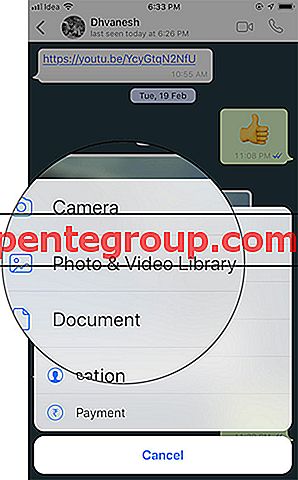
Langkah # 3. Sekarang, pilih salah satu foto yang ingin Anda kirim. ( Catatan: Anda tidak dapat memilih banyak foto di sini.)

Langkah # 4. Setelah Anda memilih foto, pada layar berikutnya, ketuk "+" seperti yang ditunjukkan di bawah ini.

Langkah # 5. Selanjutnya, Anda hanya perlu memilih semua foto yang ingin Anda kirim. (Anda dapat memilih hingga 30 foto). Setelah Anda menambahkan foto, ketuk Selesai.

Langkah # 6. Sekarang, ketuk Kirim . Foto-foto akan dikirim.

Semua foto akan dikirim secara individual seolah-olah Anda mengirimnya satu per satu.
Itu dia, sesederhana itu.
Tanda tangan
Meskipun WhatsApp bukan yang pertama yang menggabungkan fitur berbagi foto ganda, ini penting karena WhatsApp memiliki basis pengguna yang sangat besar dan banyak orang bergantung padanya. Cukup menarik, dengan pembaruan baru, jumlah pengguna iPhone yang mulai menggunakan WhatsApp mungkin mencapai rekor tertinggi sepanjang masa.
WhatsApp juga menyertakan cadangan iCloud saat ini. Anda dapat secara manual membuat cadangan data atau mengatur jadwal cadangan otomatis harian / mingguan / bulanan. Belum memperbarui aplikasi? Pastikan untuk segera melakukannya.
Anda juga ingin membaca artikel berikut:
- Cara Menghentikan Orang agar Tidak Menambahkan Anda ke Grup WhatsApp
- Cara Menggunakan WhatsApp di Apple Watch Series 4 dengan IM +
- Cara Mengunci WhatsApp di iPhone Menggunakan ID Wajah atau ID Sentuh
- Cara Menghentikan WhatsApp dari Menyimpan Foto dan Video ke Rol Kamera iPhone
Menikmati tip ini? Pastikan untuk mengunduh aplikasi kami dan tetap bersama kami melalui Facebook, Twitter, dan Instagram untuk tidak ketinggalan berita terbaru kami.












